Simulasi Jaringan Mikrotik Dengan GNS3
Tujuan
- Mudah untuk belajar mikrotik dan mencoba lebih banyak firtur Mikrotik kapan saja dimana saja
- Kita bisa mencoba beberapa fitur dalam simulasi jaringan dengan topologi apapun sebelum kita mengimplementasikan dalam jaringan nyata
Konsep Dasar
GNS3 adalah network simulator grafis yang memungkinkan simulasi jaringan yang kompleks.program ini dapat di jalankan di berbagai sistem operasi seperti Windows, Linux, atau Mac OS X.
Kelebihan GNS3
- Karena IOS nya adalah real maka kita seakan-akan melakukan konfigurasi pada router sungguhaan
- GNS3 memungkinkan untuk menjalankan router higt end ( seri 3600 ataupun 7200 ) yang bisa dijalankan pada packet tracer. pada GNS3 kita juga dapat menjalankan router firewal (PIX )
Langkah-langkah untuk mengkonfigurasi GNS3 :
- Download GNS3 nya terlebih dahulu
- Download juga mikrotik nya
- setelah di download klik 2 kali GNS3
- Dan lakukan proses penginstalan
- kita buka command prompt atau cmd lalu pilih run as administrator
6. pilih iso mikrotik yang kita download kedalam folder C:\program Files\GNS3\qemu-2.4.0
7. kita masuk kedalam folder, dimana kita akan mengcopy mikrotik yang kita download sebelumnya menggunakan cmd
8. kita akan membuat virtual drive berupa file image yang nanti kita akan gunakan untuk menginstall mikrotik
9. selanjutnya kita akan menginstall mikrotik dengan iso yang telah kita siapkan, ketik perintah seperti dibawah lalu enter
inilah tampilan setelah kita klik A
11. akan muncul tampilan seperti berikut, dan kita klik y dan y
13. Ditampilan ini kita klik enter
14. Sekarang kita cek , apakah sudah berhasil dan bisa login atau belum. dengan perintah
15. isi mokrotik login dengan Admin dan password kosongkan
maka hasilnya setelah login akan seperti berikut
16. selanjutnya kita konfigurasi GNS3
17. Pada pojok kiri kita mklik edit lalu pilih preferences
18. Lalu klik Qemu VMs terus pilih NEW
19.Disini kita pilih type default lalu next
20. selanjutnya tulis nama sesuai keinginan nama saya disini mikrotik, lalu next
21. Selanjutnya pilih ” C:Program Files\GNS3\qemu-2.4.0\qemu-system-i386w.exe (v2.4.0) lalu next
23. selanjutnya kita akan merubah tampilan icon mikrotik menjadi sebua router
24. pilih router firewal
26. selanjutnya pada pada tampilan ini kita ubah Adapters=5
27. Kita klik all devices dan pilih yang tadi kita konfigurasi yaitu router firewall dan diplay atau star
28. Klik kanan pada router firewal lalu pilih console
29. Maka akan muncul console mikrotik dan siap digunakan untuk simulasi jaringan
Kesimpulan
GNS3 adalah sebuah program graphical network simulator yang dapat mensimulasikan topologi jaringan yang lebih kompleks dibandingkan dengan simulator lainnya.

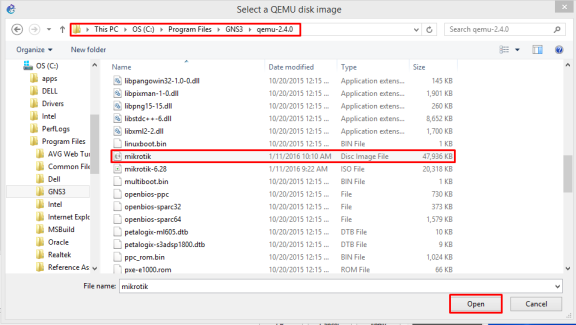



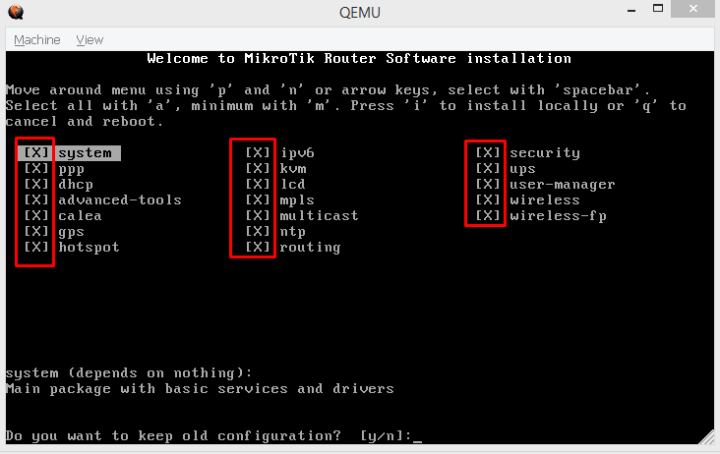

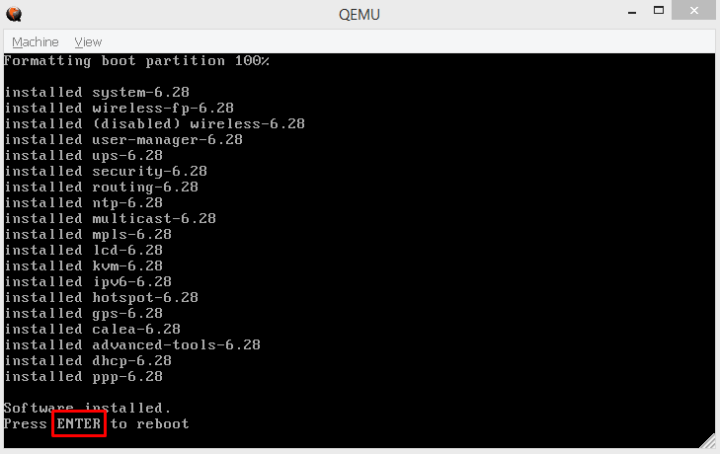


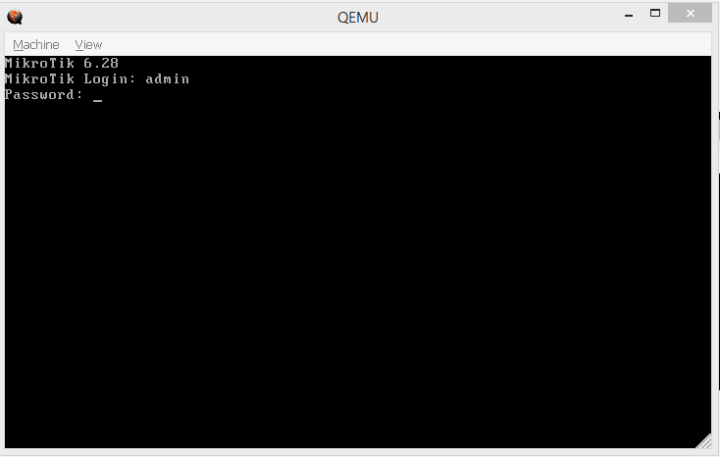






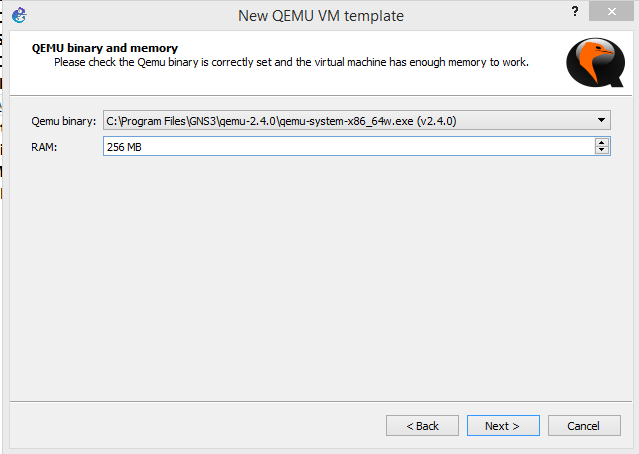
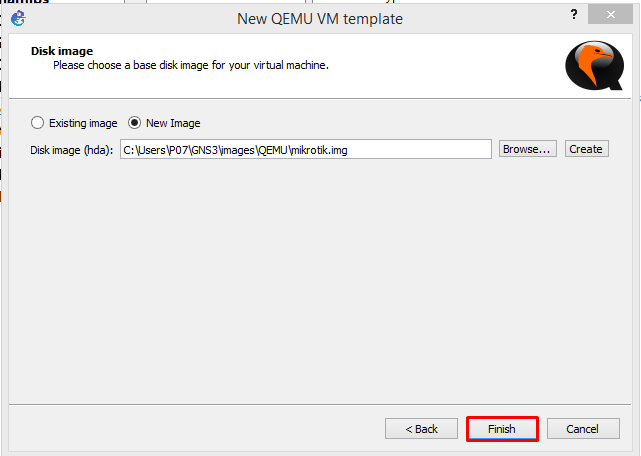
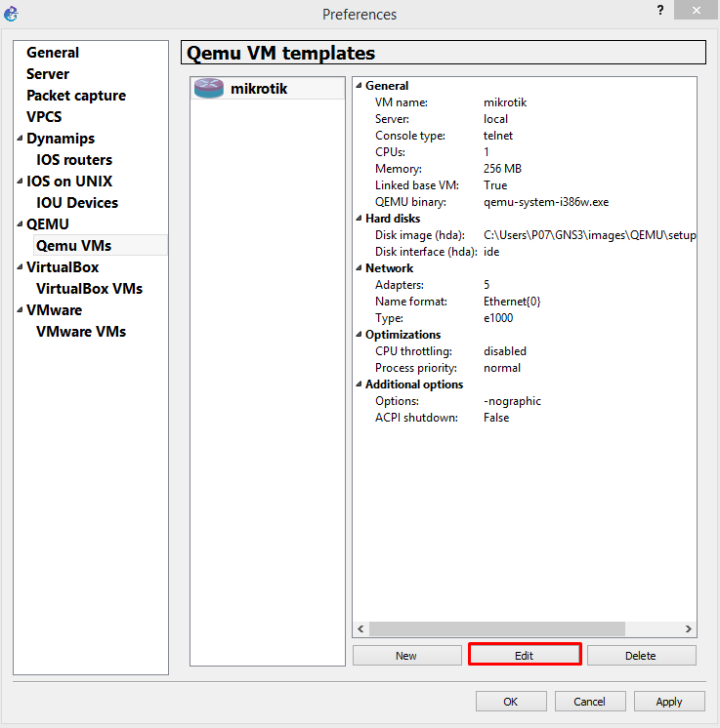

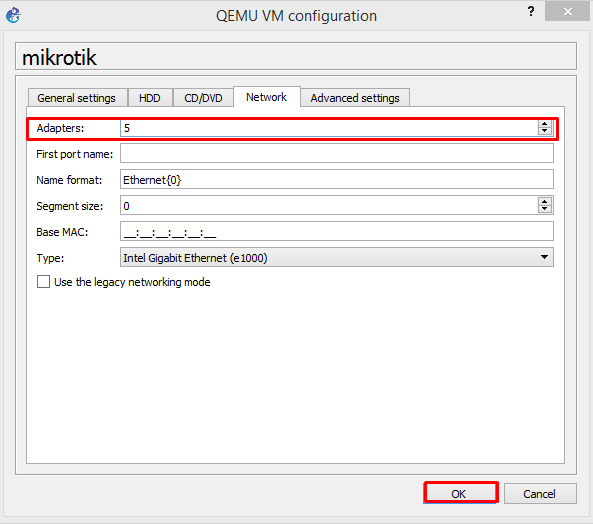

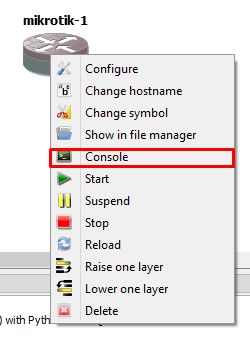
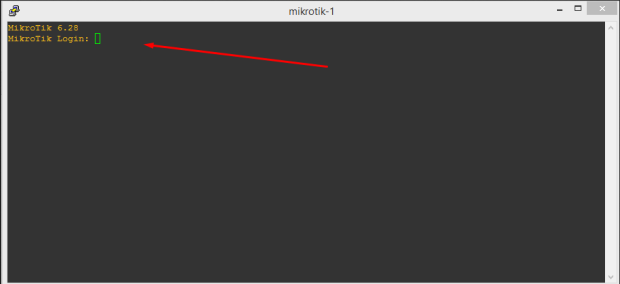


Tidak ada komentar:
Posting Komentar